ACLとNAT(その2)
「ACLとNAT(その1)」の続きです。
ネットワーク構成は、下図のとおりです。
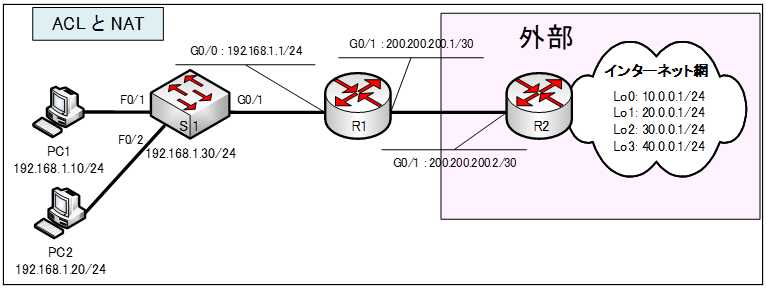
PAT(オーバーローディング)の検証
・PC1からインターネット網の「10.0.0.1」へPingを行います。
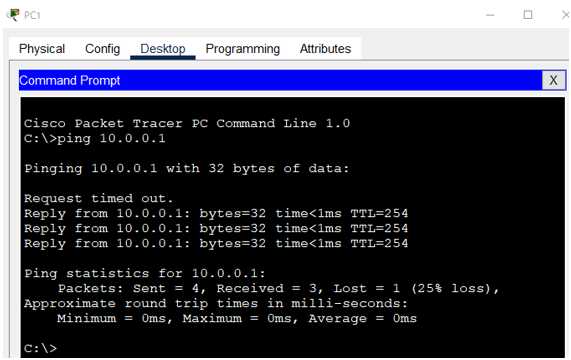
・PC2からインターネット網の「20.0.0.1」へPingを行います。
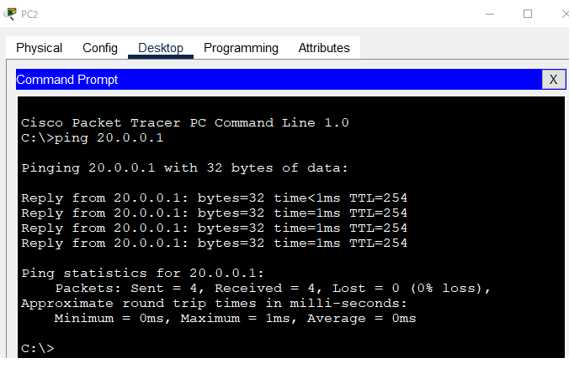
NATテーブルの確認
R1ルータで「show ip nat translations」コマンドを実行します。
●R1ルータの「show ip nat translations」の出力
R1#show ip nat translations
Pro Inside global Inside local Outside local Outside global
icmp 200.200.200.1:1024192.168.1.20:1 20.0.0.1:1 20.0.0.1:1024
icmp 200.200.200.1:1025192.168.1.20:2 20.0.0.1:2 20.0.0.1:1025
icmp 200.200.200.1:1026192.168.1.20:3 20.0.0.1:3 20.0.0.1:1026
icmp 200.200.200.1:1027192.168.1.20:4 20.0.0.1:4 20.0.0.1:1027R1ルータのg0/1の内部グローバルIPアドレスに変換されて、インターネット網と通信できていることが確認できます。
PC1からのトラフィックをフィルタリングするACLを配置する
ACLを作成し、g0/1(外部側)の OUT に配置する
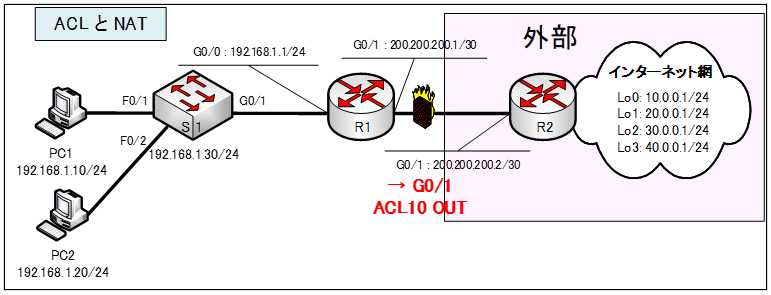
R1(config)#access-list 10 deny 192.168.1.10
R1(config)#access-list 10 permit any
作成したACLをg0/1のoutに配置します。
R1(config-if)#int g0/1
R1(config-if)#ip access-group 10 out
・PC1からインターネット網の「10.0.0.1」へPingを行います。
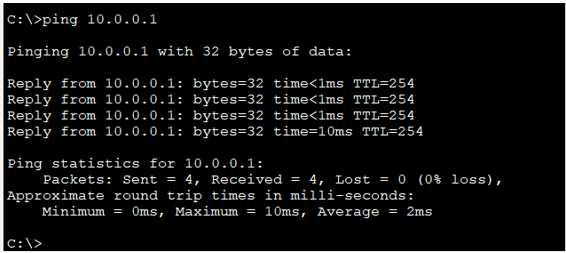
NATの変換後にACLがチェックされるため、ACLには、引っかかりません。
そのため、pingは成功します。
PC1のパケットの送信元IPアドレスは、R1ルータのg0/1の内部グローバルIPアドレスに変換されて、インターネット網に到達します。
g0/1のACLの配置を削除して、g0/0 の IN に配置します

R1config)#int g0/1
R1(config-if)#no ip access-group 10 out
R1(config-if)#int g0/0
R1(config-if)#ip access-group 10 in
・PC1からインターネット網の「10.0.0.1」へPingを行います。
pingは失敗します。
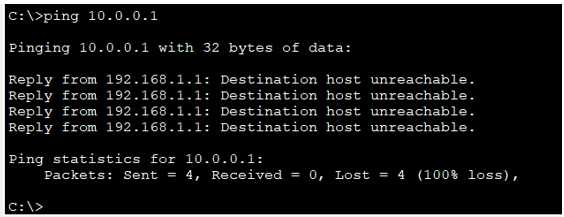
NATの処理順序
ACL、NAT、ルーティングの順は以下のようになります。
- 入力アクセスリストをチェック
- ルーティング
- Inside から Outside への NAT
- 出力アクセスリストをチェック
そのため、pingは失敗します。
関連コンテンツ
演習ファイルのダウンロード
ネットワークの構成を Packet Tracer で一から設定していくのは大変かと思います。「ダウンロード」ボタンから演習で使用するファイルのダウンロードができます。ファイルは、McAfee インターネットセキュリティでウイルスチェックをしておりますが、ダウンロードは自己責任でお願いいたします。
